Windows11でスタートアップのexeソフトを登録する
Windows起動時に自動で立ち上がるソフトの登録方法。
Windows + Rキーを押してshell:startupを入力。
そうするとスタートアップフォルダが開くのでそこに自動で立ち上げたいソフトのショートカットをコピーする。
フォルダのパスはこれC:\Users\ユーザー名\AppData\Roaming\Microsoft\Windows\Start Menu\Programs\Startup
Windows起動時に自動で立ち上がるソフトの登録方法。
Windows + Rキーを押してshell:startupを入力。
そうするとスタートアップフォルダが開くのでそこに自動で立ち上げたいソフトのショートカットをコピーする。
フォルダのパスはこれC:\Users\ユーザー名\AppData\Roaming\Microsoft\Windows\Start Menu\Programs\Startup
このサイトが正しくgzipやbrotli圧縮になっているか調べるためにGoogle chromeブラウザの開発者ツールで確認してみると、なぜかリクエストヘッダーにAccept-Encodingが含まれず、圧縮したファイルをリクエストできない現象が出た。
curlコマンドで確かめるとbrotli圧縮には対応しているし、EdgeやFirefoxではちゃんとリクエストが送れている。
Chromeの仕様かと思いポータブル版のChromeを入れて確かめてみるとリクエストヘッダーにAccept-Encodingがあるので、メインで使ってるChromeが完全におま環状態だった。
結局この症状を検索しても直し方がわからなかったのでChromeを再インストールすることにした。
このときWindowsだとプログラム一覧からアンインストールしてもユーザーデータが残ってしまうので、C:\Users\ユーザー名\AppData\Local\Google\Chromeのフォルダを削除してから再インストールする。
そうすることで正しくリクエストにaccept-encodingを含めることができ、レスポンスヘッダーにcontent-encoding:brでbrotli圧縮されたファイルをリクエストすることができた。
iPhoneのSafariブラウザでJavascriptが動作しないときがあったので解決法をメモ。iOSのバージョンは18.1.1。
設定からアプリのSafariをクリック。トップの画面で下にスワイプすると検索バーが表示されるので、そこにSafariと入力すると直接いけるので便利。
Safariページの一番下までスクロールして詳細をクリック。
設定>アプリ>Safari>詳細
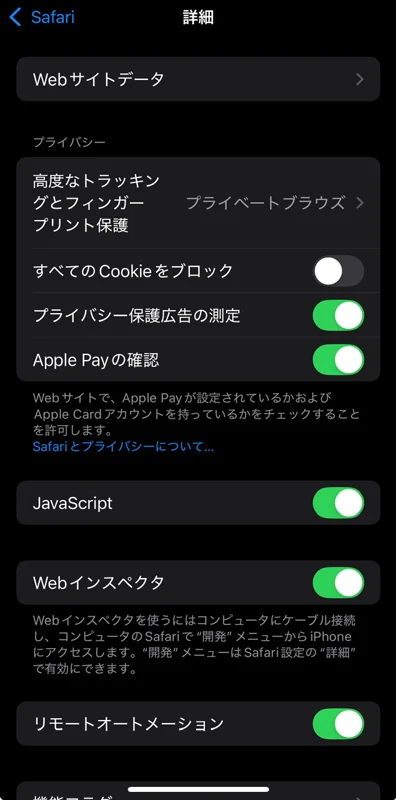
そうしたら上記の画像の画面になるのでJavaScriptを1度OFFにして再度ONにしてSafariで目的のページをリロードするとJavascriptが正常に動作した。
このサイトを作ってGoogleサーチコンソールの設定をしようとしたらエックスサーバーのサーバーパネルのデザインが変わっていたので備忘録。
サーバーパネルから左のドメインからDNSレコード設定を選択する。
右上のドメイン選択から追加したいドメインを選んで青文字のDNSレコード設定の追加を選択すると下記の画像の画面になる。
サーバーパネル>ドメイン>DNSレコード設定>DNSレコード設定を追加
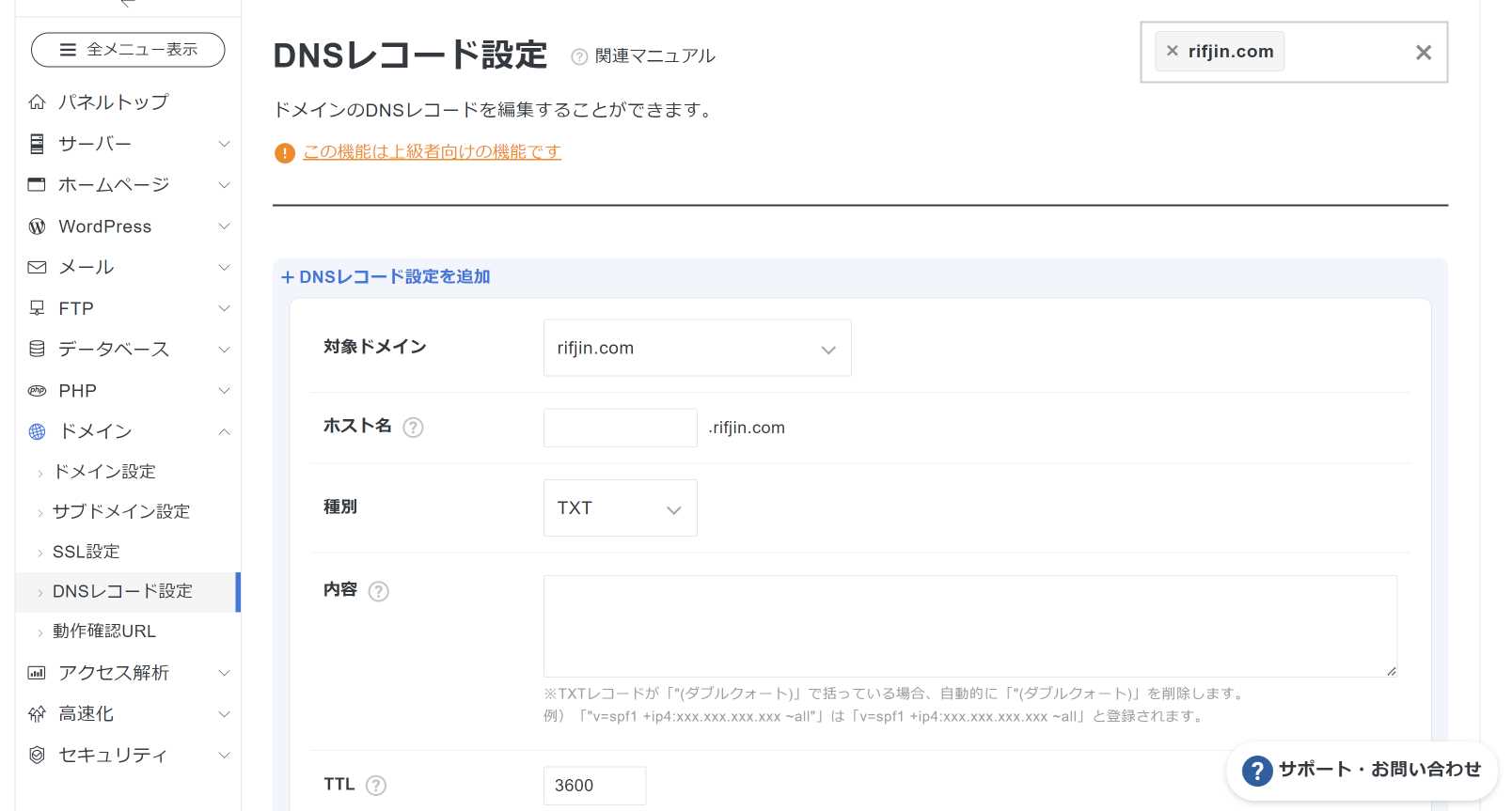
対象ドメインは追加したいドメイン、ホスト名は空白のまま、種別はTXT、内容はサーチコンソールでコピーしたTXTレコードを張り付け、TTLはそのまま、優先度はTXTでは設定できないのでこれもそのままで右下にある追加するを押す。
そしてサーチコンソールに戻って確認を押すとプロパティが追加できる。
その際、確認が早すぎると失敗するので少し時間を置く。私の場合5分ほどで反映された。